
Damian Washington
0
7331
319
Samsung ha lanciato i suoi nuovi dispositivi di punta, il Galaxy S9 e il Galaxy S9 +. Mentre i dispositivi vantano hardware supremo e prestazioni eccezionali, gli utenti più esperti sicuramente desiderano di più dai loro dispositivi. Dopo il rilascio delle sorgenti del kernel per entrambi i dispositivi, è arrivato anche il supporto TWRP ufficiale per le nuove ammiraglie Samsung. Quindi, se sei qualcuno che desidera installare un ripristino personalizzato sul proprio dispositivo e quindi continuare a eseguire il root, continua a leggere, come ti mostriamo come:
Installa TWRP su Galaxy S9 / S9 Plus
Nota: Il seguente metodo formatterà il tuo dispositivo, quindi assicurati di eseguire il backup di tutti i tuoi dati importanti. Ho provato il metodo sul mio Galaxy S9 Plus, ma il metodo dovrebbe rimanere lo stesso anche per l'S9. Inoltre, il seguente metodo è applicabile solo per le varianti Exynos e non funzionerà sui modelli Snapdragon. Inoltre, seguendo i passaggi di seguito farà scattare Samsung Knox, annullando così la garanzia.
1. Prima di tutto, vai a Impostazioni -> Informazioni sul telefono -> Informazioni sul software. Tocca il "Build no." sette volte per abilitare le Opzioni sviluppatore.
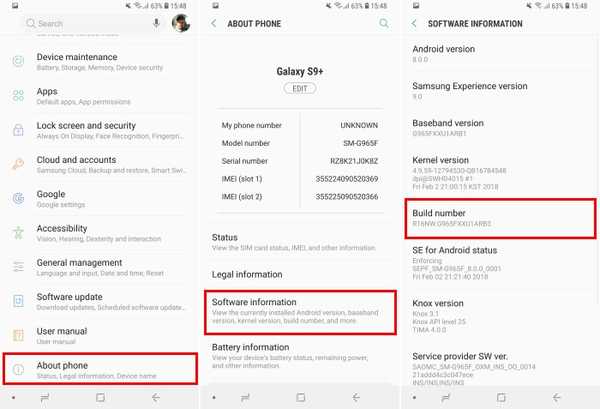
2. Successivamente, vai a Impostazioni -> Opzioni sviluppatore, e abilita l'interruttore accanto a "Sblocco OEM".
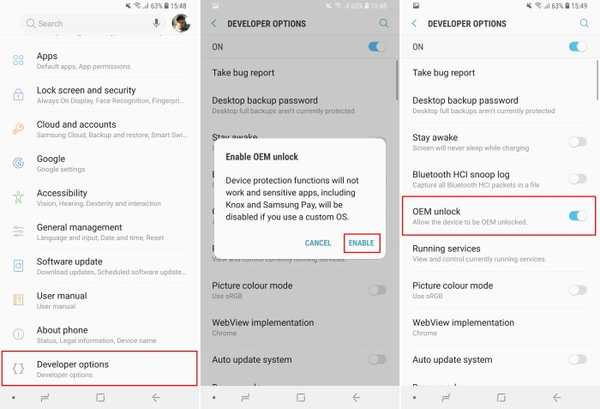
3. Ora, sul tuo PC, scaricare ed estrarre il pacchetto ODIN di Samsung.
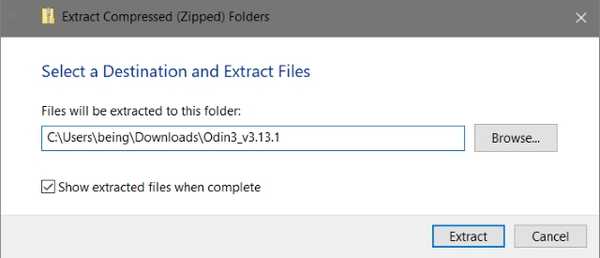
4. Scarica il File ".tar" dell'immagine TWRP da sotto:
Galaxy S9: (Immagine TWRP) Galaxy S9 +: (Immagine TWRP)
5. Ora, spegni il dispositivo e poi riavviarlo in modalità download tenendo premuto il tasto [VOLUME GIÙ] + [BIXBY] + [POWER] per ca. 15 secondi Ora riceverai un messaggio di avviso. stampa [VOLUME SU] per accedere alla modalità Download.
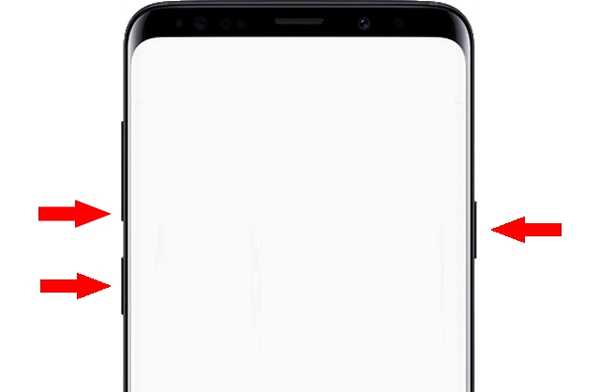
6. Apri Odino. Clicca su [AP] e vai al file TWRP “.tar” scaricato.
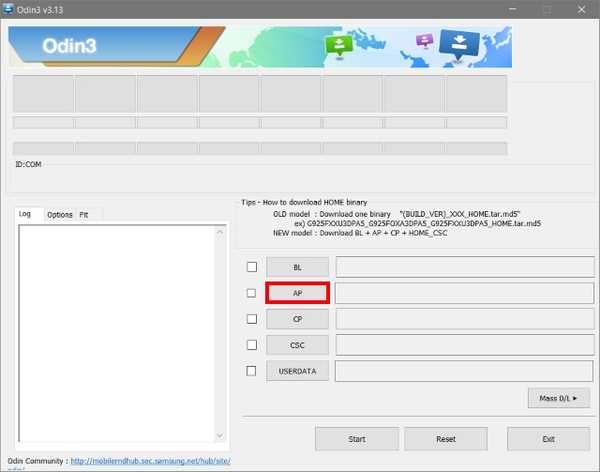
7. Collega il tuo smartphone al PC. Ora riceverai una notifica sul lato sinistro di ODIN che il tuo dispositivo è stato collegato.
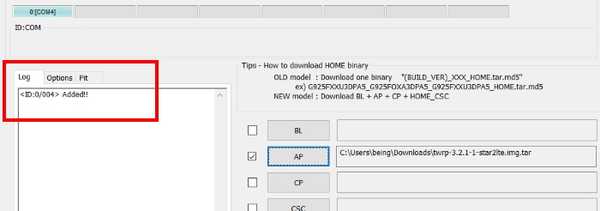
Nota: Nel caso in cui il tuo PC non riconosca il tuo dispositivo, installa i driver USB Samsung per il tuo dispositivo da qui.
8. Adesso, tenendo premuto il tasto [VOLUME SU] + [BIXBY] + [POWER] sul telefono, fai clic su "Avvia" in ODIN. Il processo di lampeggiamento dovrebbe ora iniziare. Non rilasciare le combinazioni di pulsanti finché non si immette TWRP.
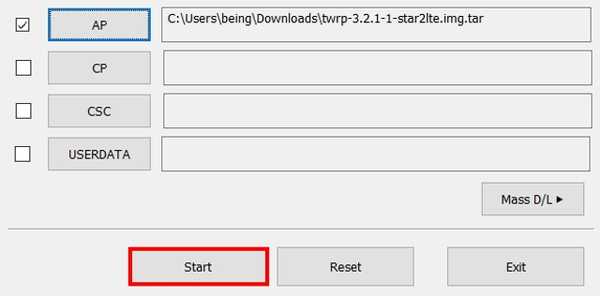
Nota: È possibile che venga visualizzata una schermata di avviso che informa che il dispositivo non è stato inizializzato. In tal caso, toccare semplicemente "Ripristina" per formattare il dispositivo. Quindi, configura nuovamente il dispositivo e ripeti i passaggi 1-8.
9. Ora che sei nel recupero TWRP, ti verrà presentato un messaggio di avviso della partizione di sistema. Scorri il cursore inferiore verso destra per consentire le modifiche. Una volta entrato nel menu principale di TWRP, vai su Pulisci -> Formatta dati e digita "Sì", quindi premi Invio. Il recupero ora formatterà i tuoi dati.
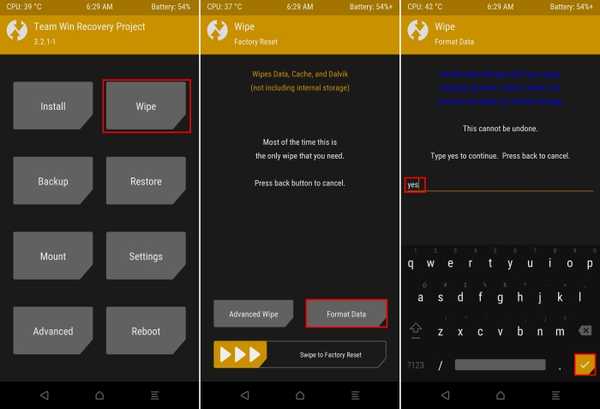
10. Ora che i tuoi dati sono stati formattati, vai su Riavvia -> Ripristino per riavviare TWRP.
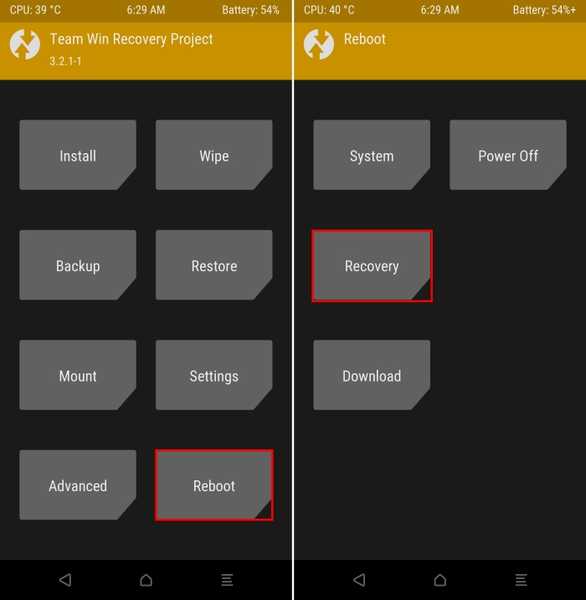
11. Dopo il riavvio in TWRP, Scarica dm-verity e force zip di disabilitazione della crittografia sul computer e trasferiscilo sul tuo smartphone tramite USB. Quindi, vai a Installa in TWRP e cerca il file scaricato e flash.
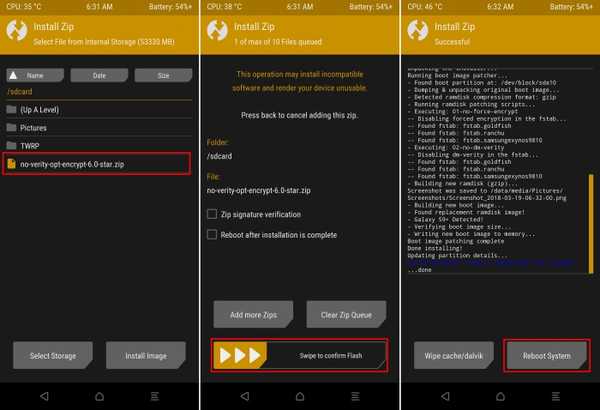
12. Ora che hai scaricato il file dm-verity sul tuo smartphone, riavvia il dispositivo e configuralo con il tuo account e altro. TWRP è inizializzato e perfettamente funzionante in questa fase.
Root Galaxy S9 / S9 Plus
Nota: Il seguente metodo garantisce l'accesso come root sul tuo dispositivo usando SuperSU. Al momento della stesura di questo articolo, Magisk NON è supportato sul Galaxy S9 o S9 +. Aggiorneremo il tutorial una volta rilasciato un aggiornamento per Magisk.
1. Ora che hai configurato completamente il dispositivo, spegni il dispositivo e riavvia il ripristino tenendo premuto [VOLUME SU] + [BIXBY] + [POWER].
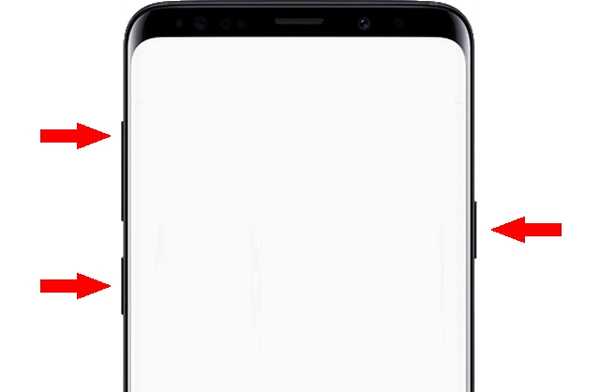
2. Scarica il N965F_root_OEM_issue_devices.zip sul computer e trasferirlo sul dispositivo tramite USB.
3. Adesso, nel recupero TWRP, toccare "Installare", e cerca il file file zip appena scaricato e flash.
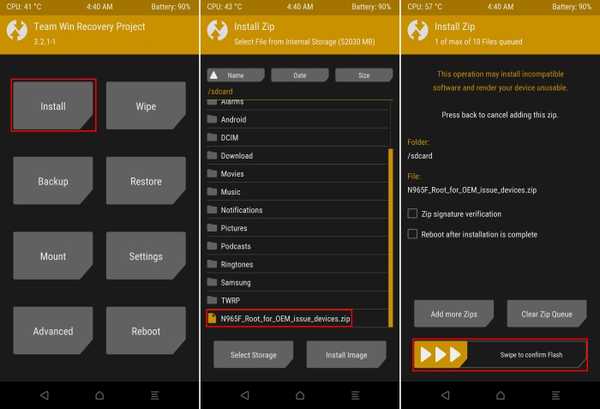
4. Durante il processo di lampeggiamento, l'installer ti chiederà varie opzioni. Selezionare "Sì" sia per "Patch OEM" che "Root con SuperSU". Al termine, riavvia semplicemente il dispositivo. Il tuo Samsung Galaxy S9 / S9 + ora dovrebbe essere rootato con SuperSU.
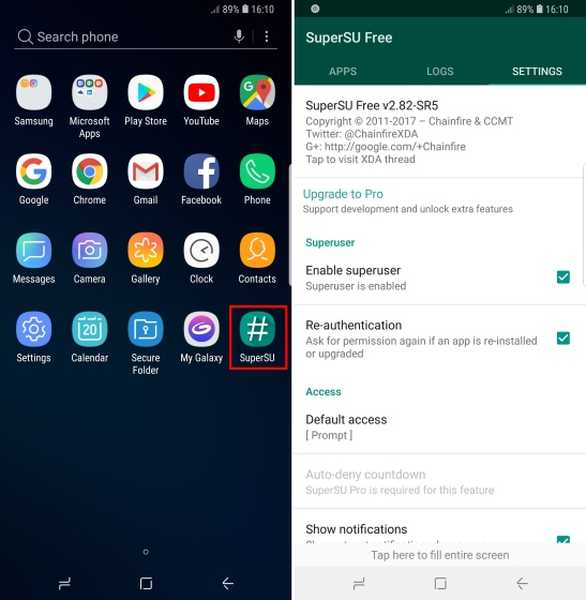
GUARDA ANCHE: Recensione Galaxy S9 Plus: perfezionamento S8 o altro?
Installa TWRP e esegui il root del tuo Galaxy S9 / S9+
Quindi è stato! Mentre personalmente preferisco la versatilità del rooting del mio dispositivo con Magisk, SuperSU sembra funzionare perfettamente. E ora che hai accesso root sul tuo dispositivo, che ne dici di dare un'occhiata ad alcune delle grandi cose che puoi fare con il tuo dispositivo qui. Inoltre, condividi con noi la tua esperienza sull'intero processo di rooting insieme a qualsiasi domanda nei commenti in basso.















